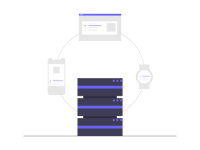YouTubeにアップしている会社のPR動画を自社サイトに掲載して、より多くの人に見てもらいたい! …けれど、やり方がわからない…弊社でも、クライアント様からそんなお声を頂くことがあります。
そこで今回は、YouTube動画をWordPressのサイトに埋め込む方法をご紹介します!
目次
(方法1)「埋め込み」→「YouTube」のブロックを使う
まず一つ目の方法、「埋め込み」→「YouTube」のブロックを使って埋め込む方法をご紹介します。URLをコピーするだけのとても手軽な方法です!
- 最初に、埋め込みたいYouTube動画のページを開き、画面右下にある「共有」ボタンを押します。
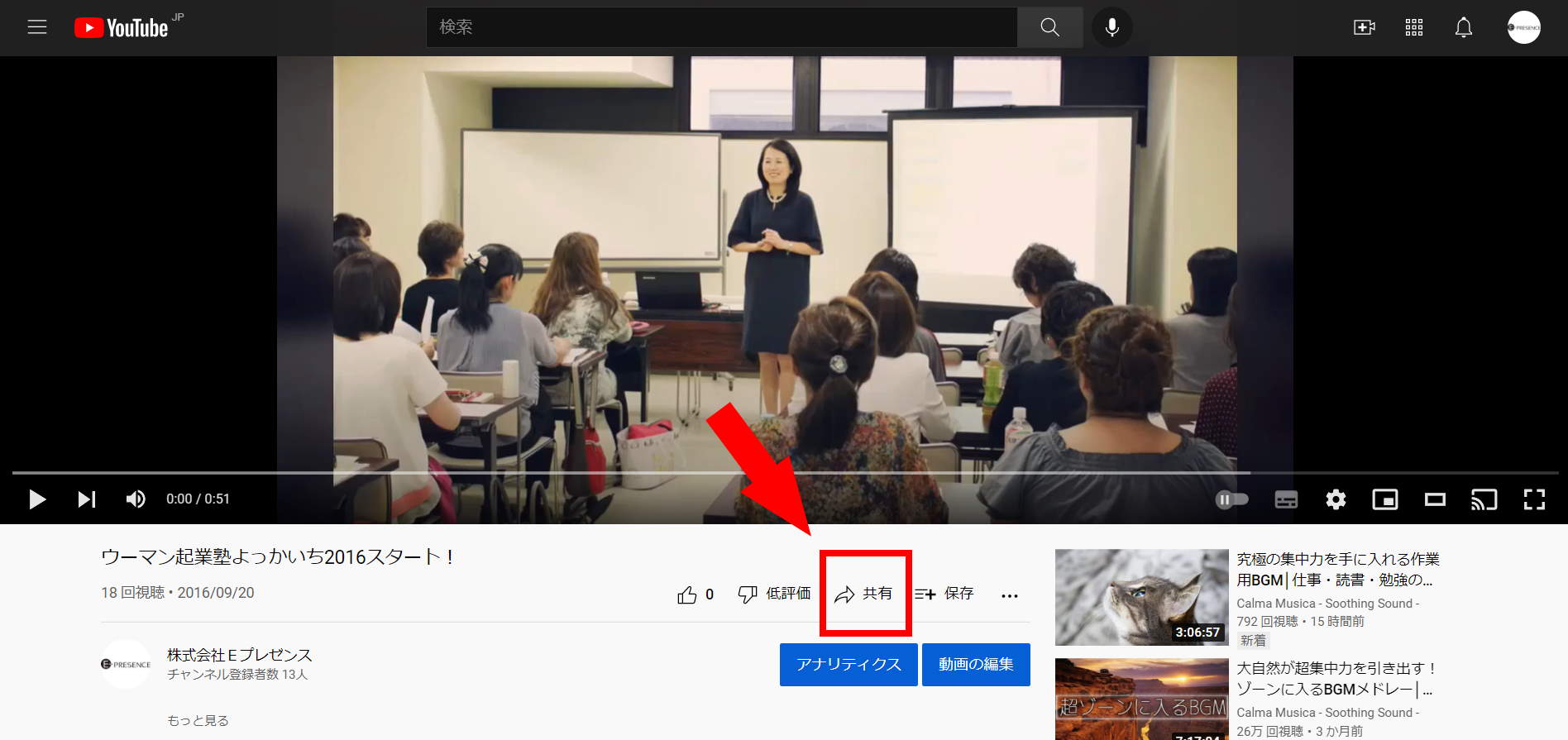
- 「共有」のウィンドウが表示されるので、動画のURLの隣にある「コピー」を押してください。
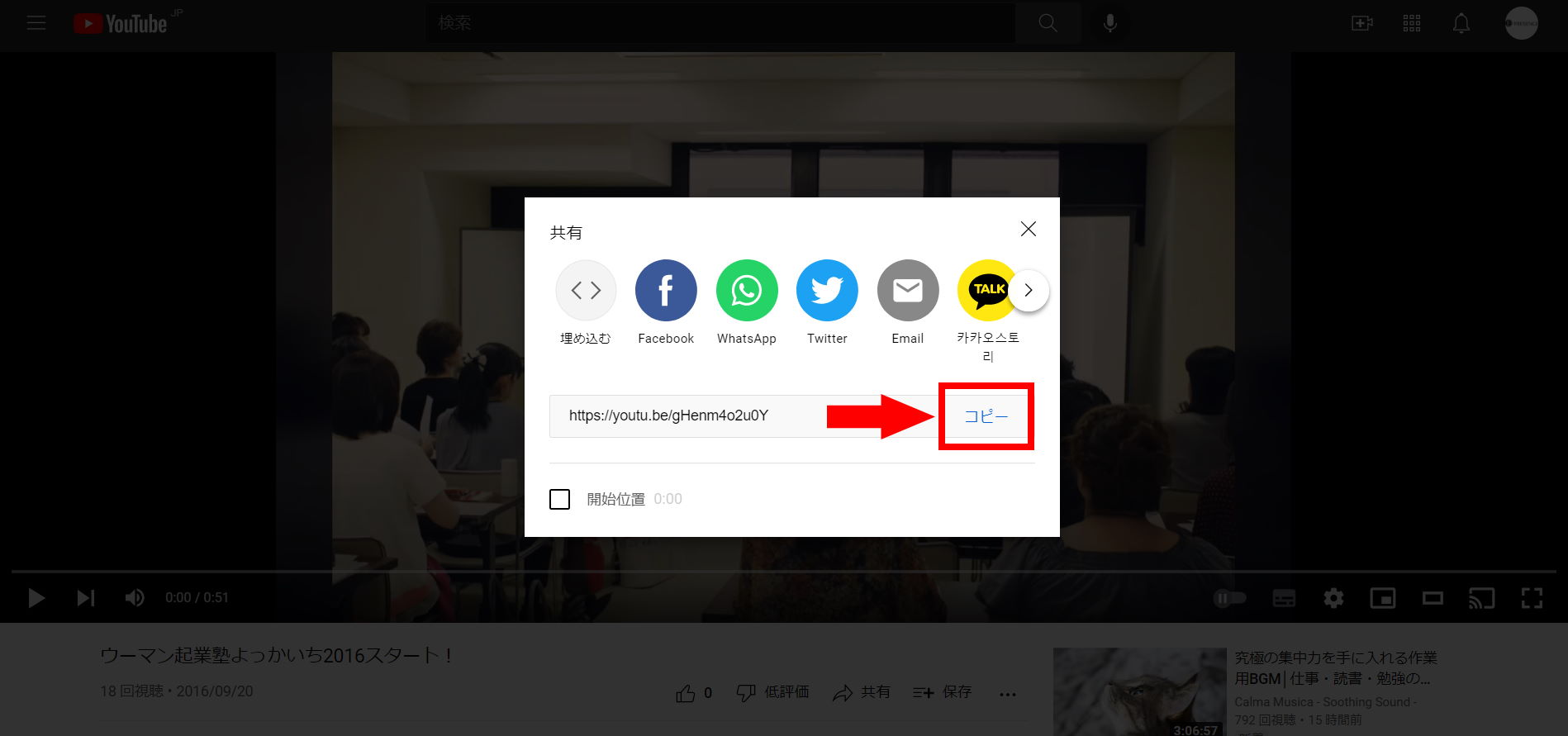
- WordPressの埋め込みたいページへ移動し、画面左上にある「+」マークを押してブロックのメニューを表示させ、「埋め込み」→「YouTube」のブロックを選択します。
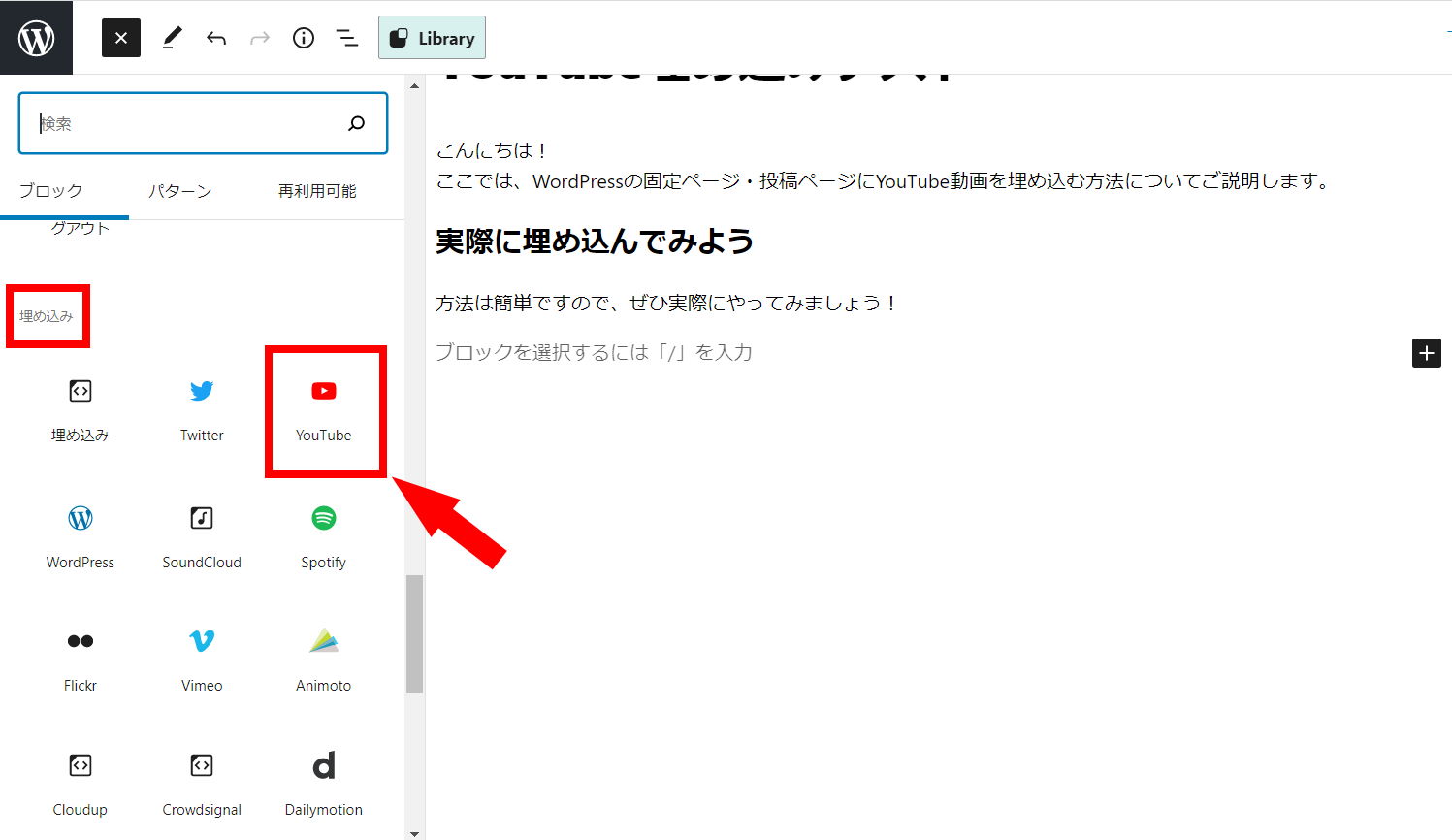
- ブロック内の窓に、先程コピーした動画のURLをペーストして、「埋め込み」ボタンを押します。
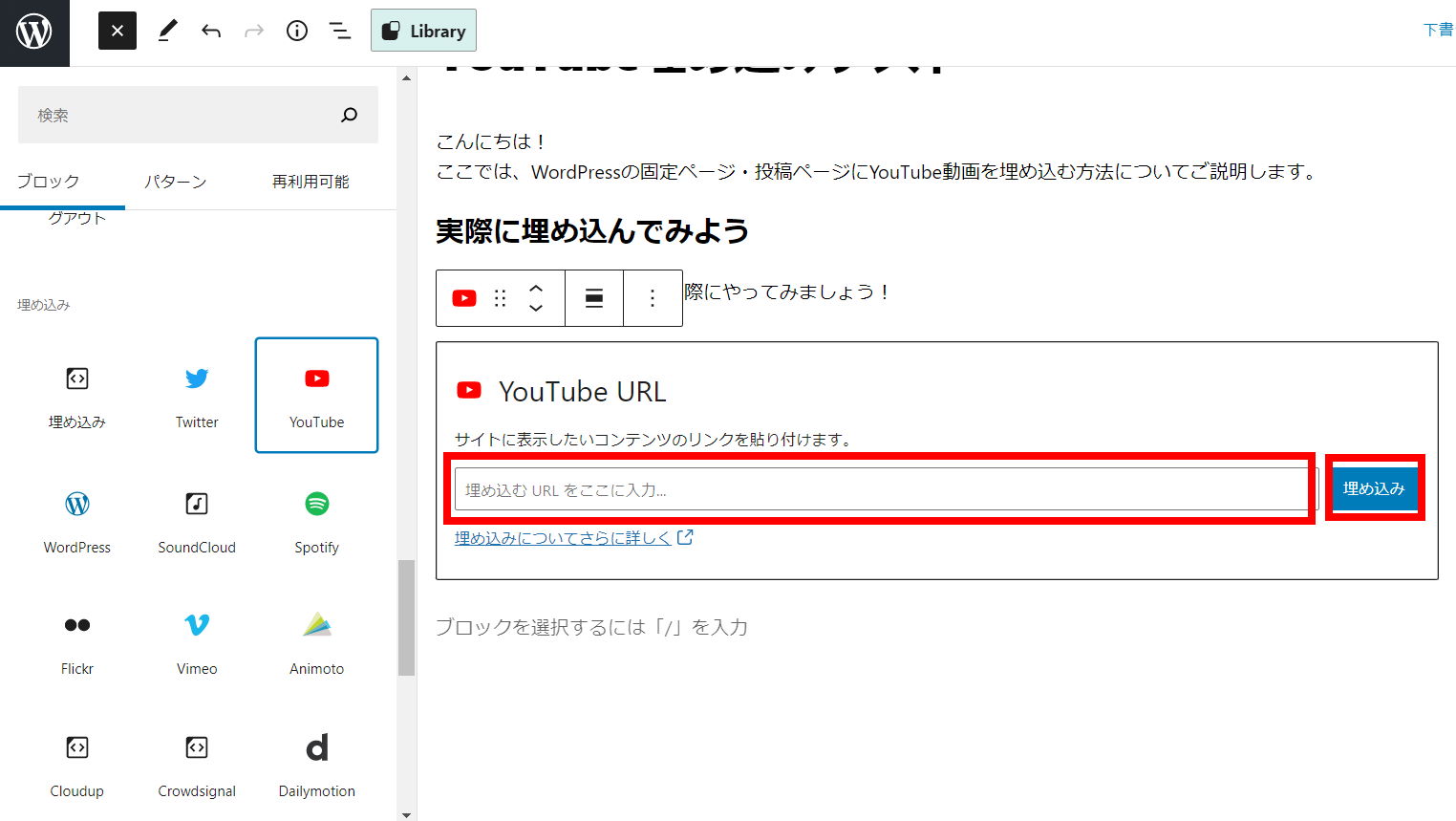
- YouTube動画が表示されます。
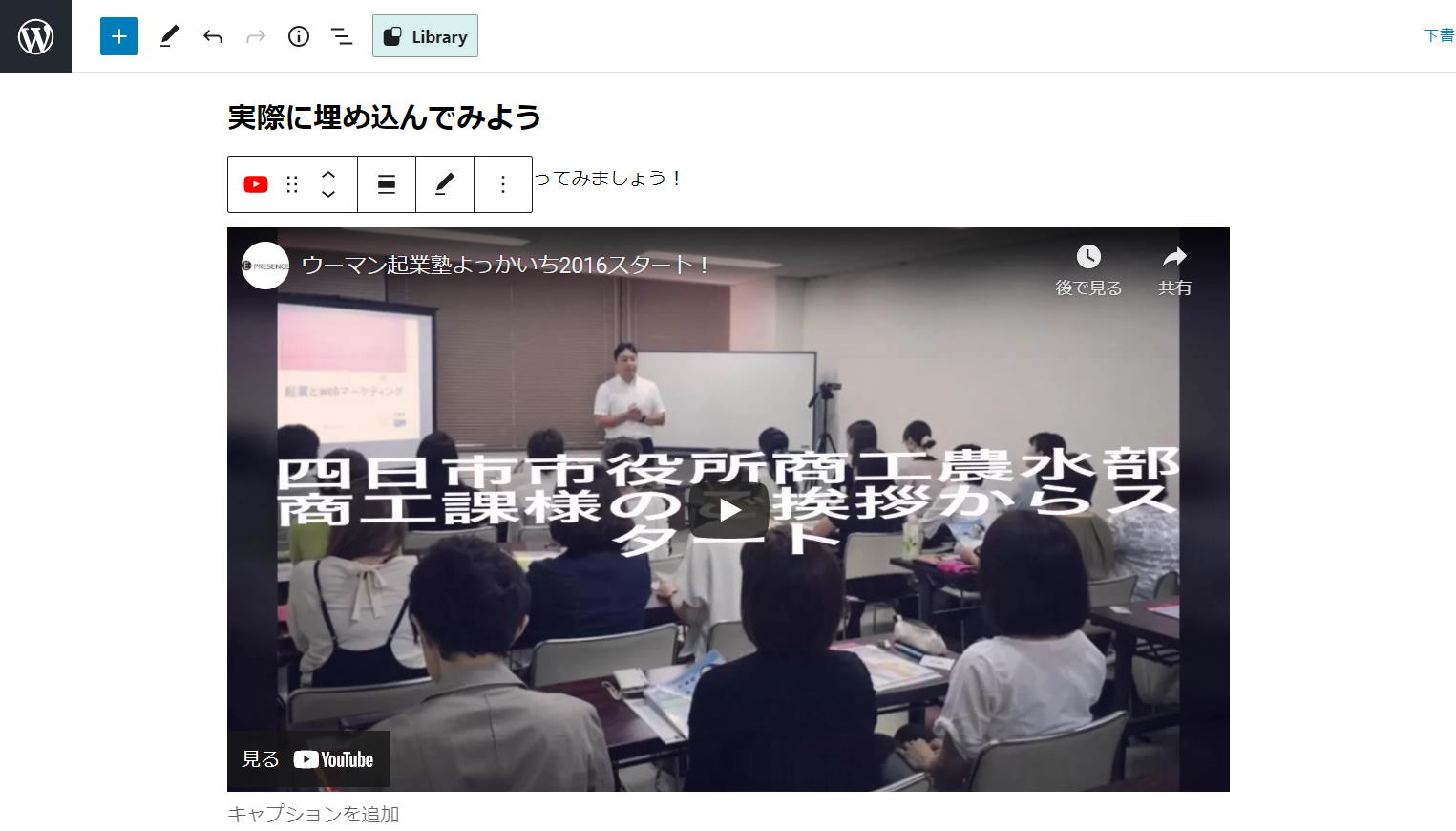
(方法2)「カスタムHTML」のブロックを使う
次に「カスタムHTML」のブロックを使う方法をご紹介します。
この方法ではHTMLのソースを使用するため、画面の大きさの他、後ほどご紹介する「再生位置を指定する」「再生終了後に表示される関連動画を自社チャンネルに制限する」など、ソースが分かれば多様な指定が出来るのが魅力です。
- 埋め込みたいYouTube動画のページを開き、画面右下にある「共有」ボタンを押します。
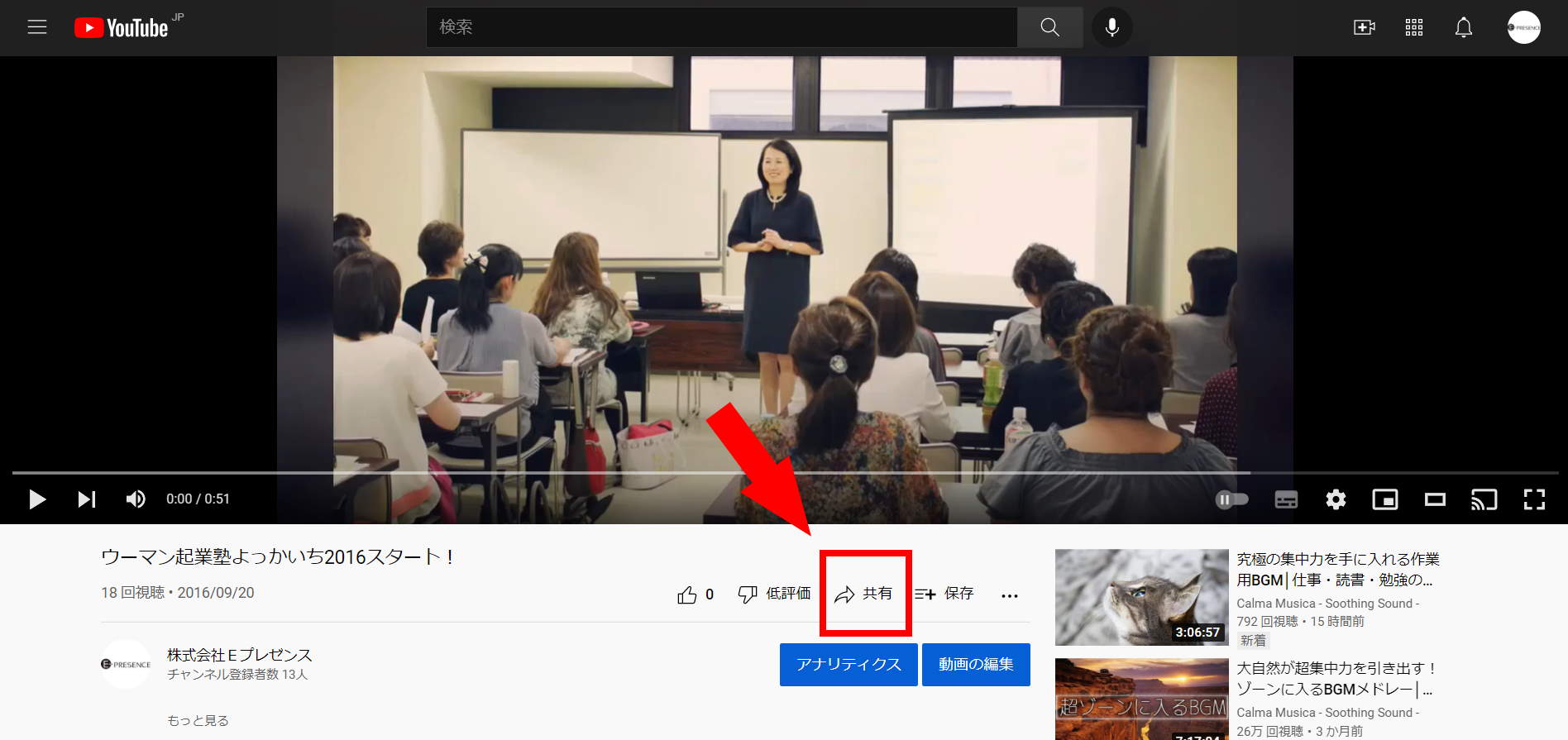
- 「共有」のウィンドウが表示されるので「埋め込む」を選んでください。
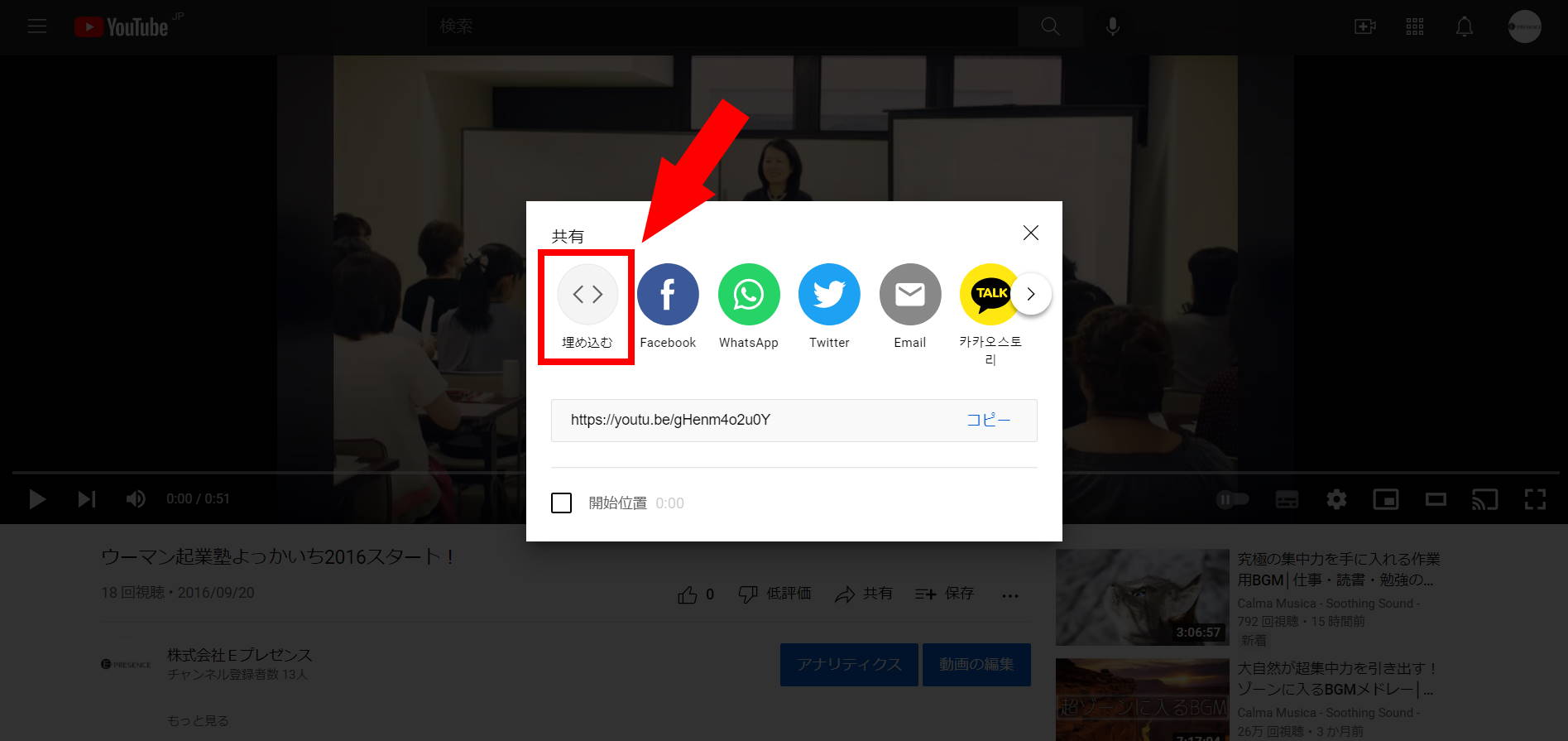
- 埋め込み用のソースが表示されるので、コピーしてください。
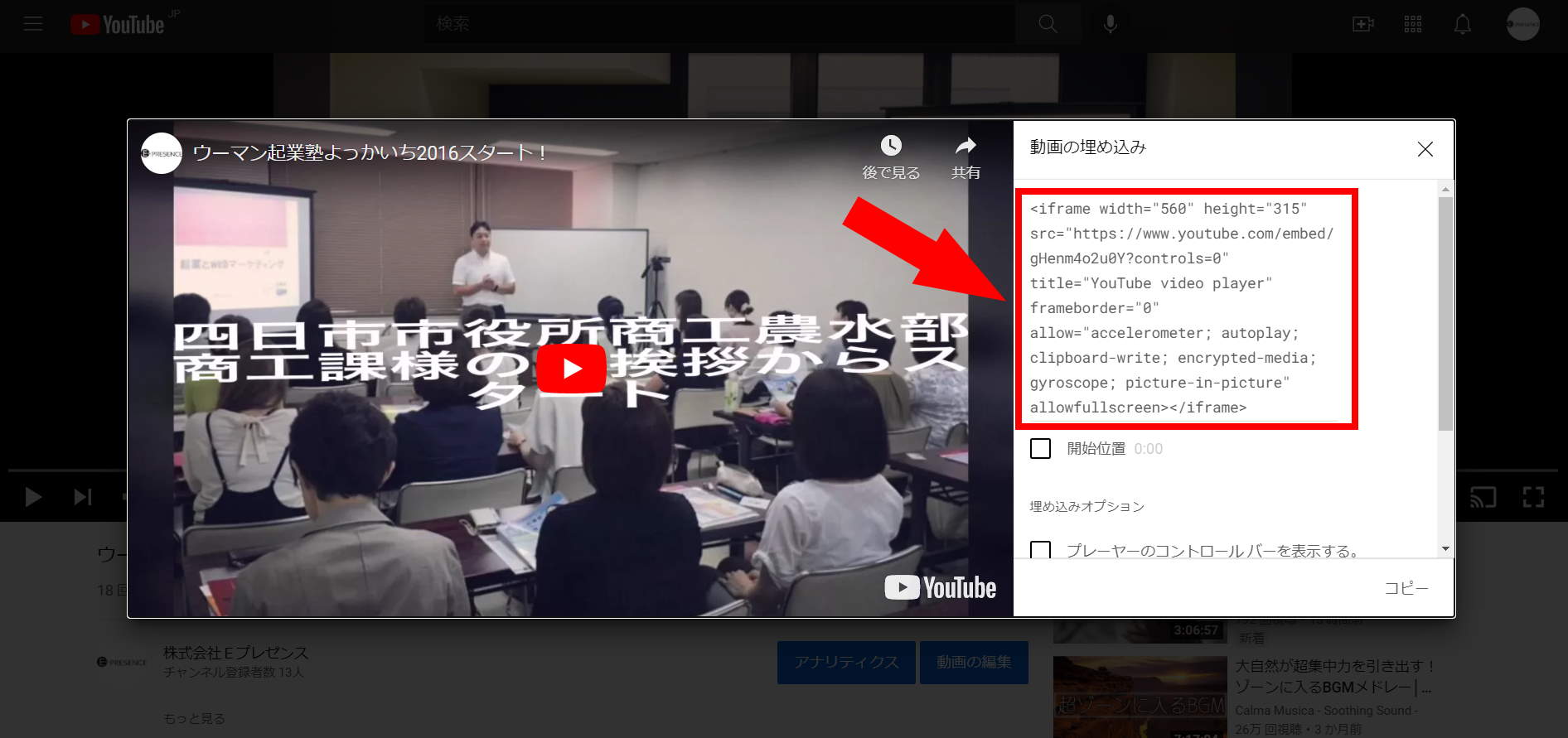
- WordPressの埋め込みたいページに移動し、 画面左上にある「+」マークを押してブロックのメニューを表示させ、「カスタムHTML」のブロックを選びます。
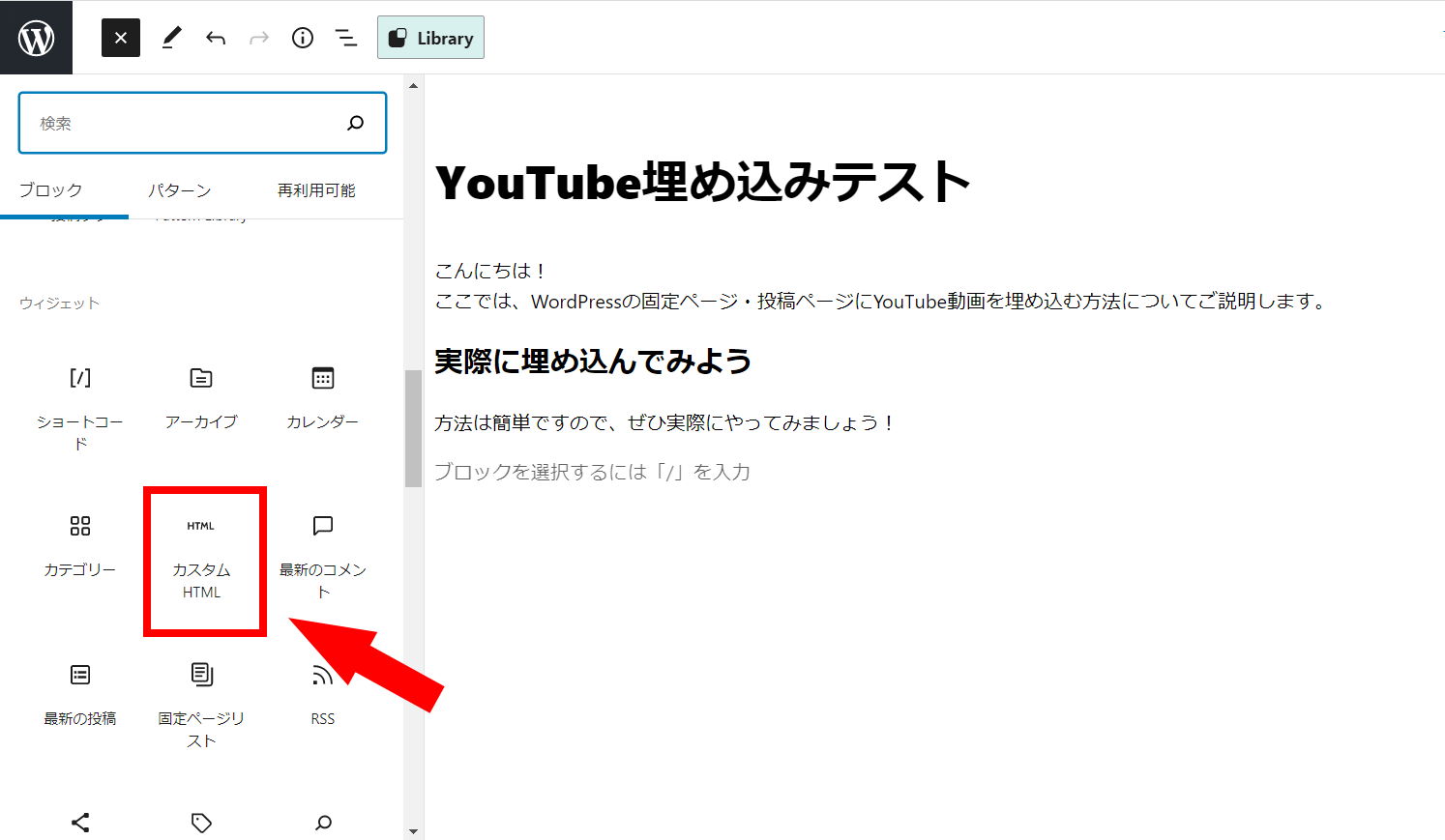
- カスタムHTMLブロック内の窓に先程コピーしたYouTube動画のソースをペーストします。
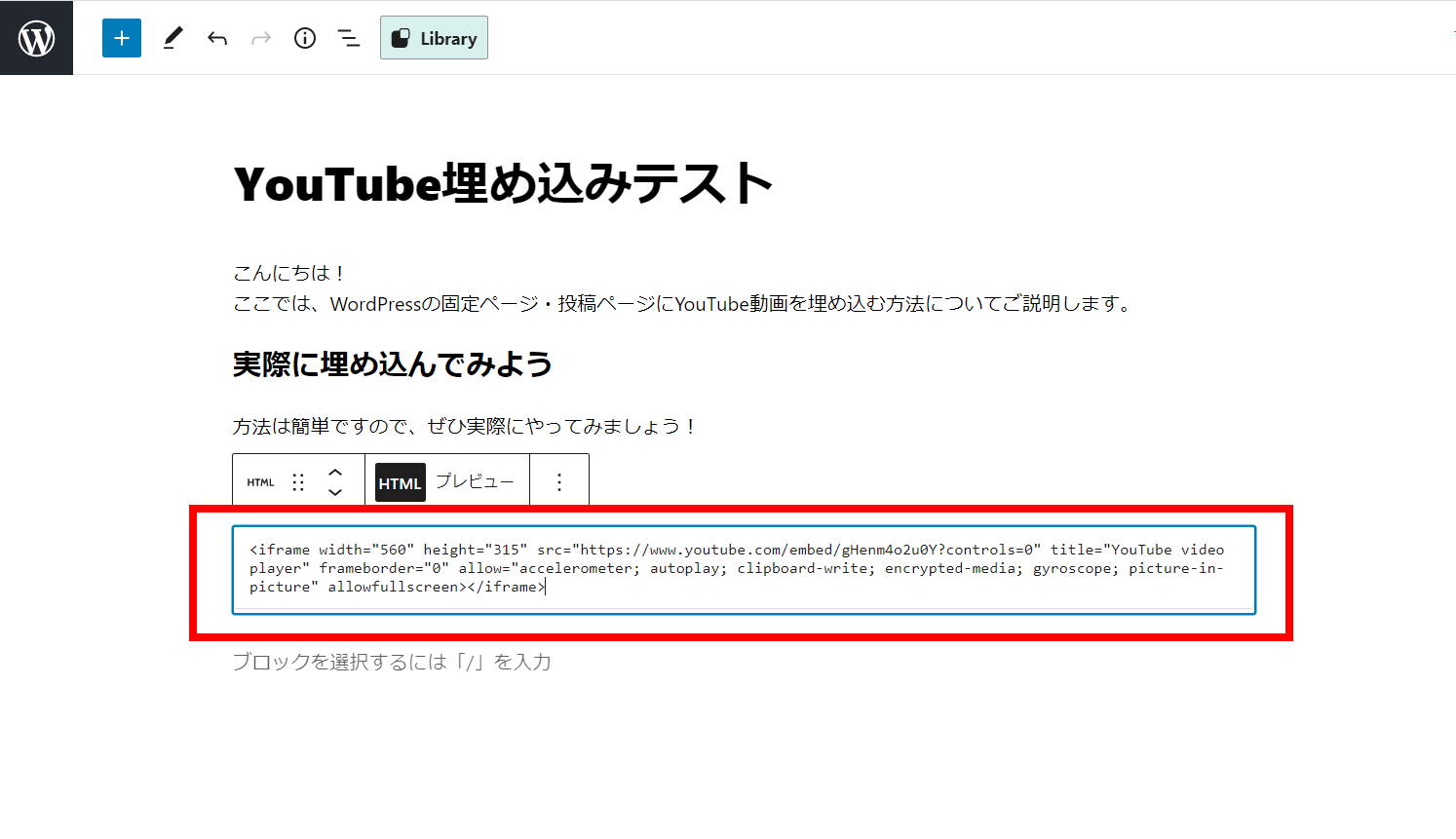
- 「プレビュー」を押すと、埋め込んだ動画が確認できます。
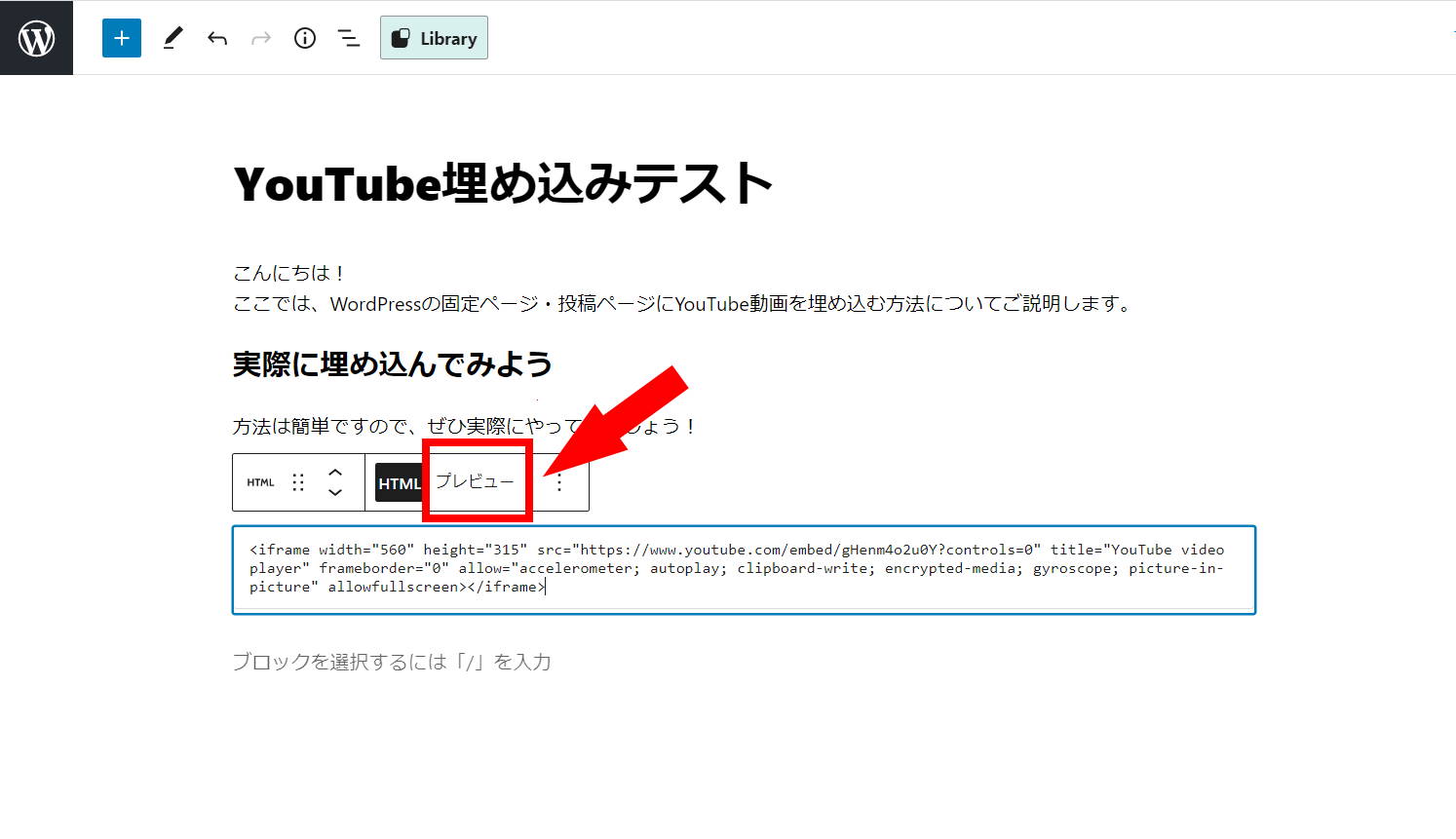
(便利TIPS・1)動画の再生開始場所を指定する方法
「カスタムHTML」ブロックでYouTube動画を埋め込む時に、知っておくと便利なTIPSをいくつかお伝えします。
まず、長めの動画の中で「ここから見てほしい」という希望があれば、開始時間を指定して埋め込むことができます。
開始時間の指定は、埋め込みソース内の動画のURLのすぐ後ろに「?start=秒数」と入力してください。(例:再生開始したい箇所が開始から3分20秒のところであれば、200秒後となるので「?start=200」と記載します)

または、(方法・2)でお伝えしたYouTube動画の [共有] → [埋め込み] で出てくる埋め込みソースの下部に「開始位置」を入れることで、再生開始位置が指定された動画の埋め込みソースが表示されますので、こちらをコピーして使うこともできます。
※コントロールバー(再生/停止などの表示)の有無もここで指定することができます。
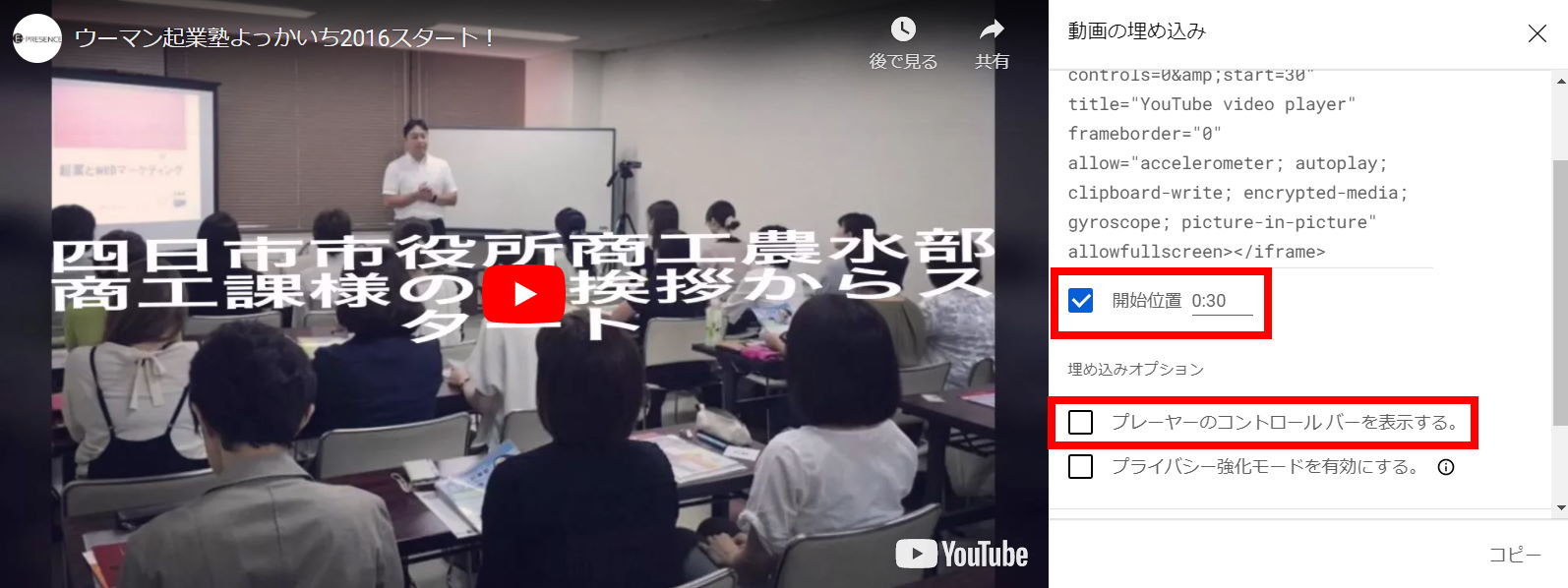
(便利TIPS・2)再生終了後に表示される関連動画を自社チャンネルに制限する方法
YouTube動画を再生終了後に、画面上に関連動画がいくつか提示されるのをご覧になったことがあると思います。
せっかく自社チャンネルのYouTube動画を見てもらった後に、他社の関連動画が提示されるのはちょっと…とお考えの方は、再生終了後に自社チャンネルの動画のみを提示させる方法があります。
動画再生終了後に表示される関連動画を自社チャンネルに制限する方法は、埋め込みソース内の動画のURLのすぐ後ろに「?rel=0」と入力してください。(※0は「数字のゼロ」です)


埋め込みの動画を使って、動きのある魅力的なサイトにしよう!
いかがでしたか?今回はWordPressサイトに、「YouTube」ブロックまたは「カスタムHTML」ブロックを使ってYouTube動画を埋め込む方法をお伝えしました。
動画を埋め込むことで、サイトに動きが出てより魅力的なサイトになりそうですね。
例として、弊社がオンラインプロモーションを担当している三重県の女性起業家ピッチコンテスト事業のページをご覧ください。 このコンテストに興味を持った方が、ページを開いたら昨年度の様子をすぐに見ることができます。
https://mie-wiz.jp/welmie/welmie2020
自社でYouTube動画を作成されている方はぜひ、上記を参考にお試しください!
参考:YouTubeヘルプ「動画と再生リストを埋め込む」
https://support.google.com/youtube/answer/171780?hl=ja&ref_topic=9257102#zippy=